Adobe ReaderでPDF文書を編集できるようにする(Reader Extensions)
紙文書をPDF化する際にオプションとしてReader Extensionsを選択すると、Adobe Reader(Adobe Reader7以降)でも注釈の追加や署名、修正などができるようになります。
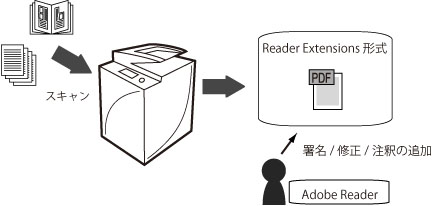
Reader Extensionsのメリット
低コストでのPDF活用
PDFに署名したり修正するためには、Adobe Acrobat などのPDF 編集ソフトをコンピューターにインストールする必要があります。Reader Extensions を使用すれば、上記ソフトがインストールされてないコンピューターでも署名や修正することができるため、導入コストを抑えることができます。
文書の共有化による迅速な意思決定
たとえばプロジェクトメンバーから企画素案についてのコメントを募る場合、素案文書をPDF ファイル化してメンバーがアクセスできる共有フォルダーに保存します。コメントを記入してもらえば紙文書を回覧するよりも早く意見収集ができます。
|
必要な条件
|
|
スキャンソリューション機能拡張キットが有効である
ネットワーク設定がされている
|
ここでは紙文書をReader Extensions 形式でアドバンスドボックスのSMB公開の共有フォルダーに保存して、複数の人がPDF ファイルを閲覧、編集できるようにします。
お使いの機種やオプションの装着状況によって画面が異なる場合があります。
以下の手順で行います。
アドバンスドボックスへアクセスできるか確認する
Reader Extensions形式で保存できるか確認する
Reader Extensions形式でPDF化する
保存された文書をAdobe Readerで開く
アドバンスドボックスへアクセスできるかを確認する
コンピューターから保存先のアドバンスドボックスへアクセスできるようになっている必要があります。
1.
以下の手順でSMB公開の設定がされているかを確認します。
 (設定/登録)→[ファンクション設定]→[ファイル保存/利用]→[アドバンスドボックス設定]→[外部公開設定]で[SMBで公開]
(設定/登録)→[ファンクション設定]→[ファイル保存/利用]→[アドバンスドボックス設定]→[外部公開設定]で[SMBで公開]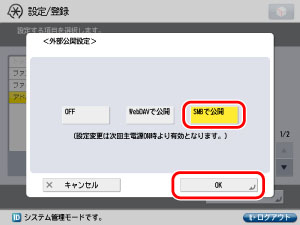
2.
以下の手順で外部からの書き込みがOFFになっているか確認します。
 (設定/登録)→[ファンクション設定]→[ファイル保存/利用]→[アドバンスドボックス設定]→[外部からの書込禁止]
(設定/登録)→[ファンクション設定]→[ファイル保存/利用]→[アドバンスドボックス設定]→[外部からの書込禁止]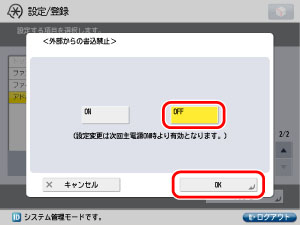
Reader Extensions形式で保存できるか確認する
Reader Extensions形式と同時に使用できない機能が有効になっていないかを確認します。
1.
以下の手順で[PDFをPDF/A準拠にする]が[OFF]になっているかを確認します。
 (設定/登録)→[ファンクション設定]→[共通]→[ファイル生成]→[PDFをPDF/A準拠にする]
(設定/登録)→[ファンクション設定]→[共通]→[ファイル生成]→[PDFをPDF/A準拠にする]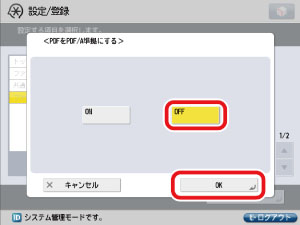
そのほか (設定/登録)→[ファンクション設定]→[共通]→[ファイル生成]→[PDFをWeb表示用に最適化]を[ON]にして電子署名を設定している場合は、Reader Extensions形式で保存できません。
(設定/登録)→[ファンクション設定]→[共通]→[ファイル生成]→[PDFをWeb表示用に最適化]を[ON]にして電子署名を設定している場合は、Reader Extensions形式で保存できません。
 (設定/登録)→[ファンクション設定]→[共通]→[ファイル生成]→[PDFをWeb表示用に最適化]を[ON]にして電子署名を設定している場合は、Reader Extensions形式で保存できません。
(設定/登録)→[ファンクション設定]→[共通]→[ファイル生成]→[PDFをWeb表示用に最適化]を[ON]にして電子署名を設定している場合は、Reader Extensions形式で保存できません。Reader Extensions形式で保存する
紙文書をスキャンしてPDF化します。
1.
メインメニュー画面で[スキャンして保存]を押します。

2.
[アドバンスドボックス]を押します。

3.
ログイン画面が表示された場合は、ユーザー名とパスワードを入力し、[OK]を押します。

ユーザー名とパスワードは、本機にログインするときと同じものを使用します。
作業終了後は、 (認証)を押してログアウトしてください。
(認証)を押してログアウトしてください。
 (認証)を押してログアウトしてください。
(認証)を押してログアウトしてください。ログインサービスにSSO-Hを設定している場合は、[パスワードを保存]を押すとユーザー名とパスワードが保存されます。次回、アドバンスドボックスへログインするときに、ユーザー名とパスワードが自動入力された状態で表示され、[OK]を押すとスペース選択画面が表示されます。ログイン画面が表示されない場合は、この操作は必要ありません。
4.
[共有スペース]を押します。
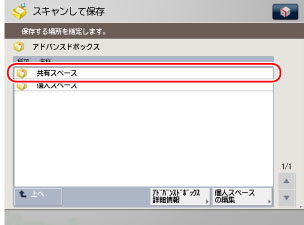
5.
ファイルを保存するフォルダーを選択します。
6.
原稿をセットします。
_case_ja_JP/b_g_case_0268.jpg)
7.
[原稿読込する]を押します。
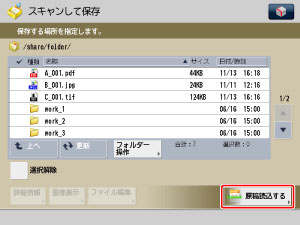
8.
[ファイル形式]を押します。
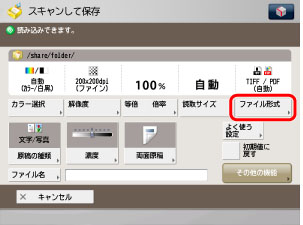
9.
[PDF]を選択して[Reader Extensions]→[OK]を押します。

10.
 (スタート)を押します。
(スタート)を押します。下の画面が表示された場合は、画面の指示に従って、原稿1枚ごとに (スタート)を押します。原稿の読み込みが終了したら、[保存開始]を押します。
(スタート)を押します。原稿の読み込みが終了したら、[保存開始]を押します。
 (スタート)を押します。原稿の読み込みが終了したら、[保存開始]を押します。
(スタート)を押します。原稿の読み込みが終了したら、[保存開始]を押します。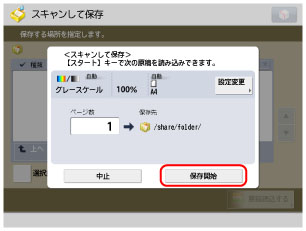
読み込みが終了すると指定したフォルダー内にファイルとして保存されます。
読み込みの途中では読み取りサイズ、倍率などのモード変更はできません。
読み込みを中止する場合は、[中止]または (ストップ)を押します。
(ストップ)を押します。
 (ストップ)を押します。
(ストップ)を押します。11.
読み込みが終了したら、原稿を取り除きます。
保存された文書をAdobe Readerで開く
アドバンスドボックスの共有フォルダーに保存したPDF文書をコンピューターから開きます。
ここではWindows 7を例に説明します。
1.
[スタート]→[すべてのプログラム]→[アクセサリ]でエクスプローラを起動し、[アドレス]に以下のパスを入力します。(大文字と小文字の区別をします。)
\\<本体のIP アドレス>\share

2.
ログイン画面が表示された場合は、ユーザー名とパスワードを入力し、[OK]をクリックします。
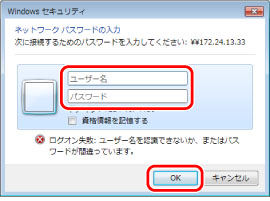
ログインが成功すると、アドバンスドボックス内の共有スペースにアクセスできるようになります。

3.
保存されているPDFファイルを選択し開きます。
4.
PDF文書に注釈を追加したりした後、保存します。
注釈をつける場合は、ツールバーのアイコンを選択した後、PDF文書内の付ける箇所をクリックします。表示された入力覧に指示などを記入することができます。
エラーが発生した場合は、本機の時刻とお使いのコンピューターの時刻がずれていないかを確認してください。Reader Extensions付きのPDFをAdobeReaderで開く際、PDFの作成時刻がコンピューター上の現在時刻より先になっているときはエラーが発生します。
参考情報
ISO規格に基づいた「PDF/A-1b」
PDF/Aは、国際標準化機構(ISO)が制定している規格です。機器や閲覧ソフトによって表示が変わらないことが保証されているので、長期保存に適しています。
PDF/A-1b形式でPDFファイルを保存するには、 (設定/登録)→[ファンクション設定]→[ファイル生成]→[PDFをPDF/A準拠にする]を[ON]にした後、[スキャンして保存]または[スキャンして送信]でPDF化を行います。
(設定/登録)→[ファンクション設定]→[ファイル生成]→[PDFをPDF/A準拠にする]を[ON]にした後、[スキャンして保存]または[スキャンして送信]でPDF化を行います。
 (設定/登録)→[ファンクション設定]→[ファイル生成]→[PDFをPDF/A準拠にする]を[ON]にした後、[スキャンして保存]または[スキャンして送信]でPDF化を行います。
(設定/登録)→[ファンクション設定]→[ファイル生成]→[PDFをPDF/A準拠にする]を[ON]にした後、[スキャンして保存]または[スキャンして送信]でPDF化を行います。PDFをWeb表示に最適化
Web上のPDFを閲覧する際、すべてのダウンロードの終了を待つことなく、ダウンロードしたページから順次表示するようにします。スキャンしたデータをWebで配布する際には便利です。
Web表示に最適化したPDFファイルを保存するには、 (設定/登録)→[ファンクション設定]→[共通]→[ファイル生成]→[PDFをWeb表示用に最適化]を[ON]にした後、[スキャンして保存]または[スキャンして送信]でPDF化を行います。
(設定/登録)→[ファンクション設定]→[共通]→[ファイル生成]→[PDFをWeb表示用に最適化]を[ON]にした後、[スキャンして保存]または[スキャンして送信]でPDF化を行います。
 (設定/登録)→[ファンクション設定]→[共通]→[ファイル生成]→[PDFをWeb表示用に最適化]を[ON]にした後、[スキャンして保存]または[スキャンして送信]でPDF化を行います。
(設定/登録)→[ファンクション設定]→[共通]→[ファイル生成]→[PDFをWeb表示用に最適化]を[ON]にした後、[スキャンして保存]または[スキャンして送信]でPDF化を行います。PDF生成時の注意
紙文書をPDF化する際、同時に設定できない組み合わせがあります。
|
同時に設定できない組み合わせ
|
状況
|
対応方法
|
|
Reader ExtensionsとPDF/A
|
設定/登録で[PDFをPDF/A準拠にする]が[ON]になっている場合、Reader Extensions形式を選択できない。
|
[PDFをPDF/A準拠にする]を[OFF]にする。
|
|
Reader ExtensionsとPDF暗号化
|
暗号化PDFで権限パスワードを設定した場合、Reader Extensionsを付けられない。
|
暗号化PDFで「既存署名フィールドへの署名」、「注釈追加と既存署名フィールドへの署名」、「注釈の追加、ページ抽出を除く文書変更」、「ページ抽出を除く文書変更」のいずれかを許可する。
|
|
PDF/AとPDF暗号化
|
設定/登録で[PDFをPDF/A準拠にする]が[ON]になっている場合、PDF暗号化を選択できない。
|
[PDFをPDF/A準拠にする]を[OFF]にする。
|
|
PDF暗号化と電子署名(機器署名、ユーザ署名、タイムスタンプ)
|
暗号化PDFで権限パスワードを設定した場合、電子署名を付けられない。
|
暗号化PDFで、「ページ抽出を除く文書変更」を許可にする。
|